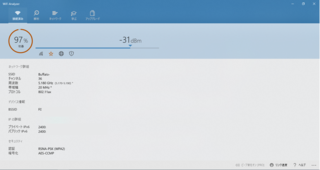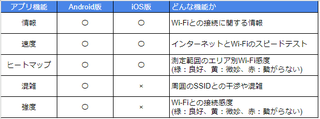mouse E10を遊び倒したくて、ファイルサーバ機能を止めてしまいました。とはいえファイルサーバがあるのはとても便利なので、以前使っていたスティックPCを置きっぱなしファイルサーバに置き換えましたのでご紹介します。
ざっくり言うと
・mouse E10をサブPCとして使いたい
・ファイルサーバは有線LANが安定
・何気に省電力かつ発熱少なくサーバ向きかも
・リモートデスクトップメンテナンスが最高
mouse E10をサブPCとして使いたい
私が気に入っているからかもしれませんがmouse E10はサブPCとして優秀なので、まだまだ使い倒したいです。特にキッチンでレシピを見るのと、Amazon Alexaイエデンはとても便利です。
我が家の場合は、LINE通話よりAlexa通話のほうが簡単みたいで、良く使ってもらってます。
mouse E10についてのレビューはこちら→
https://fanblogs.jp/pechemhlkt1007/archive/309/0
ファイルサーバは有線LANが安定
MeLEのスティックPCは、内蔵有線LANポート + USB3.0 + microSDスロットと、ファイルサーバに必要なインターフェイスが揃っています。
本体スペックはCeleron J4125にメモリ8GBで意外と余力がありますが、ストレージは128GBか256GBが基本なので素の状態では空き容量不足です。
詳細なレビューはこちら→
https://fanblogs.jp/pechemhlkt1007/archive/316/0
今回は安定感を求めたいので、自宅ルータのすぐ近くにスティックPCを設置して有線LAN接続し、USB3.0の外付けHDDを使うことにしました。
ルータ → 有線LANケーブルCat6 → MeLEスティックPC → USB3.0ケーブル → 外付けHDD
何気に省電力かつ発熱少なくサーバ向きかも
電源アダプタを確認すると5V 3A 電源で最大 15W消費、かなり省電力です。電力設計的にはラズパイ4と同じですが、発熱が全然違います。
ラズパイ4は省電力でも「ベーコン炒められるんじゃない?」と感じるくらい発熱するため、心配性な私は火災が怖くてルータ周りの普段触らない場所には設置できません。
MeLEのスティックPCは表面がほんのり温かくなる程度なので、安心して設置できます。
リモートデスクトップメンテナンスが最高
ファイル共有する分には、特別なアプリは必要ありません。自宅内のみで使うなら、エクスプローラで作れる標準的なファイル共有で十分です。
最低限のセキュリティ対策は必須です、家族以外に自宅のWi-Fiのパスワードを教えたりはNGです。
・外付けHDD内にフォルダを作る
例えばDドライブ直下にShareフォルダを作る(D:\Share)
・共有する
例えば右クリック→プロパティ→共有タブ内の詳細な共有→このフォルダを共有するにレ点→アクセス許可→共有するためのIDを追加して権限設定
・共有フォルダにデータを格納する
・他の端末のエクスプローラからアクセスする
例:ファイルサーバのIPアドレスが192.168.100.4ならアドレスバーに\\192.168.100.4と入力、コンピュータ名がComputerならアドレスバーに\\Computerと入力
・ファイルサーバにアクセスできればOK
リモートデスクトップでのメンテナンスも、下ごしらえすれば簡単ですよ。
[スタート]→[設定]→[システム]→[リモートデスクトップ]タブ
・リモートデスクトップを有効にする:ON
・PCが電源に接続されている場合は、接続のためにPCを起動状態に保つ:レ点を入れる
・PCをプライベート ネットワークで検出可能にし、リモート デバイスから自動接続できるようにする:レ点を入れる
・このPCにリモートでアクセスできるユーザーの選択
→リモートデスクトップするためのユーザ追加
まとめ
MeLEのスティックPCは「省スペース」「省電力」「発熱少ない」自宅サーバにはピッタリです。Celeronシリーズは結構触ってきましたが、J4125は別格のスペックだと感じています。自宅にサーバが欲しい方で、NASを買うくらいならWindowsで遊びたい方には最適だと思います。ぜひ遊んでみて下さい。
【このカテゴリーの最新記事】
-
no image
-
no image